Animoto è un servizio che ti consente di creare facilmente foto e presentazioni video con musica. Offre sia una piattaforma online che app per dispositivi iPhone e Android. Per creare una presentazione Animoto su vari dispositivi, puoi seguire i nostri suggerimenti di seguito per creare una presentazione con Animoto.
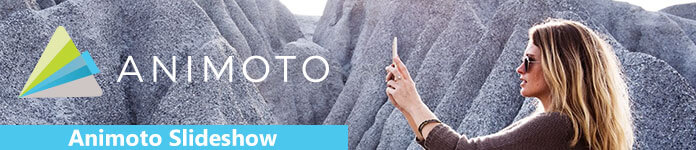
Presentazione di Animoto
La creazione di una presentazione Animoto online richiede un PC o un computer Mac. Fortunatamente, è disponibile per tutti i browser Web più diffusi.
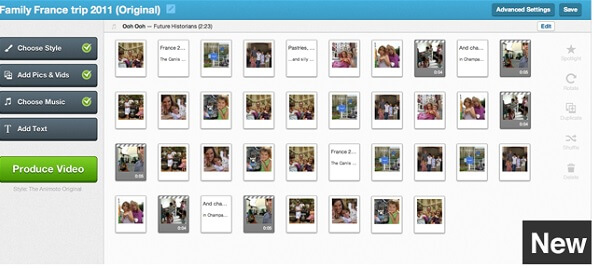
Passo 1 Avvia il tuo browser, copia e incolla https://animoto.com nella barra degli indirizzi e premi il tasto Invio per aprirlo.
Passo 2 Fai clic sull'opzione Accedi nell'angolo in alto a destra e inserisci nome utente e password. Se non si dispone di un account, fare clic su Iscriviti invece e creare un account.
Passo 3 Fai clic sul pulsante Crea e ti verranno presentati due costruttori, Slideshow Video Builder e Marketing Video Builder. Il primo è un creatore di presentazioni standard e il secondo consente di aggiungere voci fuori campo, collage di foto o testo sulla presentazione.
Passo 4 Quindi cerca o seleziona il tuo modello preferito di presentazione Animoto e vai alla finestra dell'editor. Successivamente, premi il pulsante Carica e importa tutti gli elementi, incluso canzoni di presentazione, foto e video che desideri utilizzare nella presentazione.
Passo 5 Trascina e rilascia l'elemento sullo storyboard per sostituire il modello. Quindi fai la stessa cosa per il resto e inserisci le tue parole. Infine, premi il pulsante Salva sul tuo capolavoro.
Per aiutare le persone a creare presentazioni Animoto su dispositivi mobili, lo sviluppatore ha rilasciato app per iPhone e telefoni Android. Se sei il primo a utilizzare il cellulare, è un buon modo per ottenere ciò che desideri.
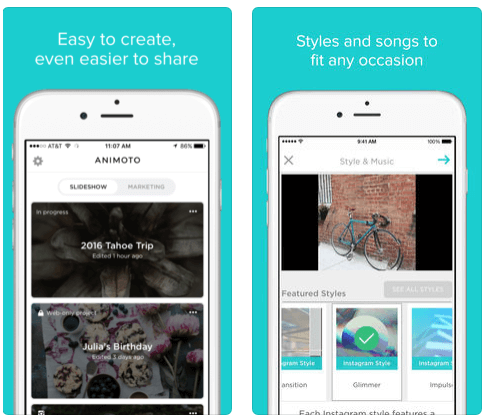
Passo 1 Installa Animoto Video Slideshow Maker dall'App Store. Si chiama Animoto Video Maker nel Google Play Store.
Passo 2 Accedi al tuo account e vai all'interfaccia home. Ci sono anche due schede, presentazione e marketing. Vai al tuo preferito e seleziona un modello appropriato.
Passo 3 Consenti all'app di accedere al Rullino fotografico o alla Galleria e seleziona l'elemento che desideri aggiungere alla presentazione. Puoi modificare le tue foto o i tuoi video, come cambiare stile, ridimensionare o ritagliare.
Passo 4 Infine, decidi di scaricare la presentazione Animoto o condividerla sui social media.
Potresti aver bisogno: Come creare una presentazione su iPhone/iPad
Vuoi produrre una presentazione Animoto ben fatta? Puoi farlo se segui i suggerimenti seguenti:
1. Carica sempre foto con orientamento orizzontale poiché le foto del ritratto possono essere distorte durante il rendering.
2. Animoto determinerà la durata di ciascun elemento nella presentazione in base al modello. Se vuoi davvero enfatizzare un'immagine, selezionala nella finestra dell'editor e modificala con il pulsante Spotlight.
3. Quando si aggiunge del testo alla presentazione, assicurarsi che le immagini su entrambi i lati del bordo del testo; altrimenti, le tue parole spariranno in background.
4. Un vantaggio della presentazione di Animoto è quello di permetterti di aggiungere musica ai tuoi video. Il segreto è che la tua scelta musicale determina la velocità di transizione. In altre parole, una musica lirica rallenterà le transizioni mentre il rock la accelererà.
5. È possibile aggiungere 15-20 immagini per una presentazione di 30 secondi. Altre immagini verranno eliminate.
6. Animoto offre prova gratuita con limitazioni. Se vuoi sbloccare tutta la musica e i modelli, devi pagare per l'account pro.
Se stai cercando un'alternativa gratuita alla presentazione di Animoto, Aiseesoft Gratis Slideshow Maker è una buona opzione, perché offre più vantaggi.
Come utilizzare l'alternativa gratuita di Animoto
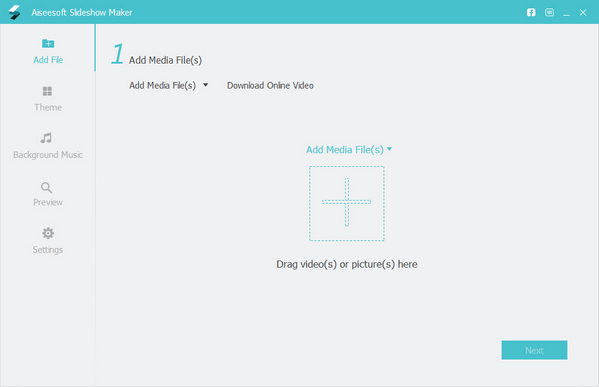
Passo 1 Ottieni il miglior creatore di presentazioni gratuito
Scarica e installa Slideshow Maker sul tuo computer e avvialo. Fai clic sul pulsante Aggiungi file multimediali nell'interfaccia principale e carica le foto e i video a cui desideri aggiungere la presentazione. Premi il pulsante Avanti per andare avanti.
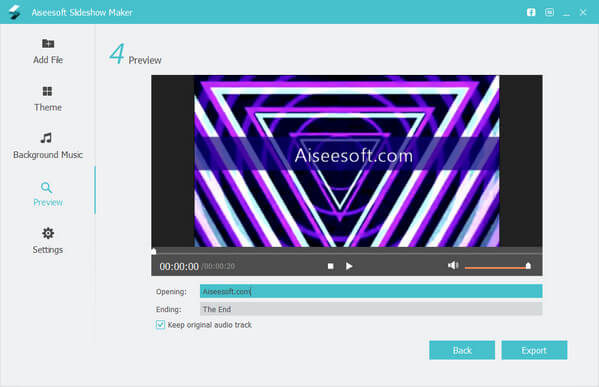
Passo 2 Seleziona il tuo tema preferito
Quindi sfoglia e seleziona il tuo tema preferito dal database, quindi applica un brano nella presentazione premendo Aggiungi musica a importare brani nella presentazione. Fai clic sul pulsante Anteprima per aprire la finestra di anteprima.
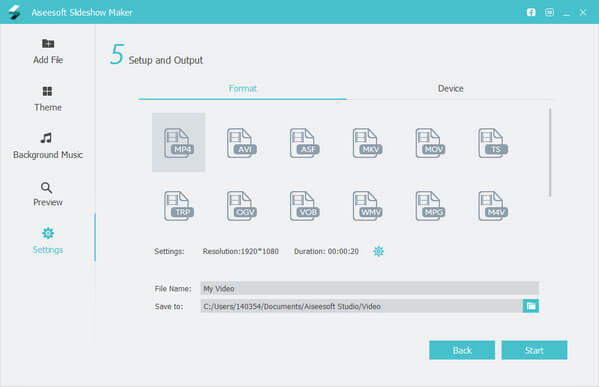
Passo 3 Anteprima ed esportazione della presentazione
Premi l'icona Riproduci nella finestra di anteprima per visualizzare la presentazione. Se sei soddisfatto, fai clic sul pulsante Esporta. Scegli il formato di output, quindi rilascia un nome e la cartella di destinazione. Una volta premuto il pulsante Start, Maker inizierà a eseguire immediatamente il rendering della presentazione.
Potresti voler saperne di più su un'altra presentazione Animoto - Presentazione Drupal Views.
Ecco il video sulla creazione di presentazioni per te. Fare clic per controllare.


La presentazione è un ottimo modo per fare una presentazione con una serie di immagini e pagine di informazioni. Molte persone lo usano per mostrare idee, risultati di ricerca, lezioni accademiche e altro ancora. In base alla nostra condivisione, potresti capire come creare una presentazione Animoto su computer e dispositivo mobile.